查看電腦是否有mysql的方法:先開啟cmd指令窗口,輸入指令“services.msc”,回車,彈出「服務」頁面;然後在「服務」頁面中輸入M,進行模糊搜尋,查看是否有Mysql即可。

MySQL是關係型資料庫管理系統,是目前最受歡迎的關聯式資料庫管理系統之一,目前大部分的WEB應用的資料都是承載在該系統的基礎上的。那我們的電腦上有沒有安裝它呢?要如何才能知道是否安裝正確呢?下面來跟大家介紹一下。
步驟:
首先我們打開電腦,點擊桌面左下角運行,在彈出介面中。我們輸入cmd指令,然後按回車鍵。如下圖:
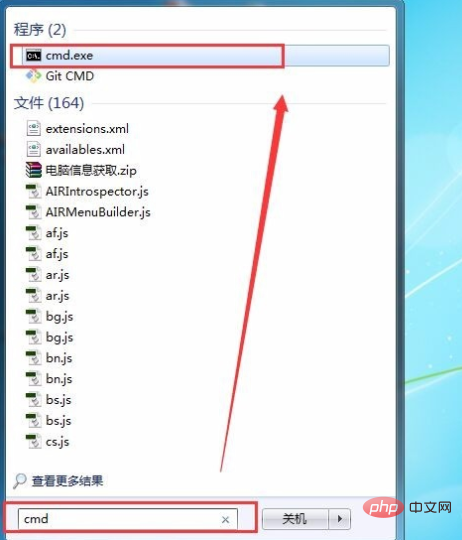
根據上圖,我們找到搜尋出來的cmd.exe,點擊並開啟系統終端頁面,如下圖:
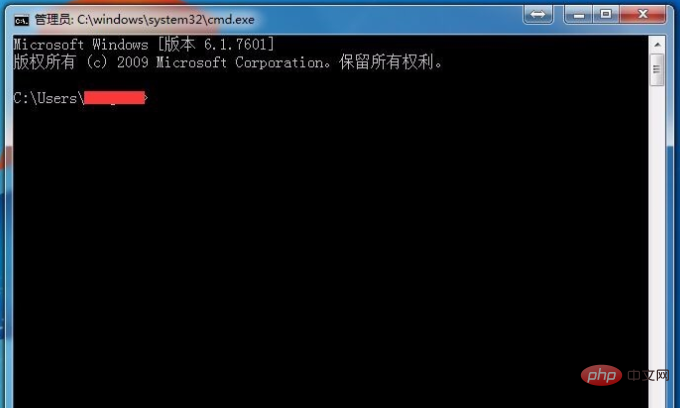
在終端機頁面輸入指令:services.msc 即可。如下圖:

輸入上述指令後,我們點選回車鍵,會彈出服務頁面,如下圖:
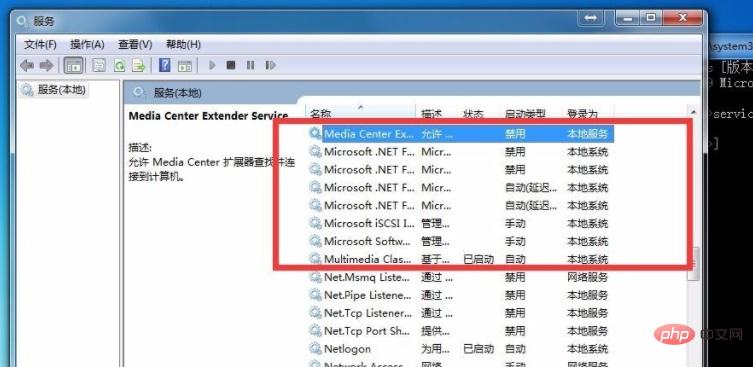
出現上圖的內容後我們直接輸入M,進行模糊搜尋。如果沒有安裝Mysql軟體,那麼顯示的和上圖沒有任何差異
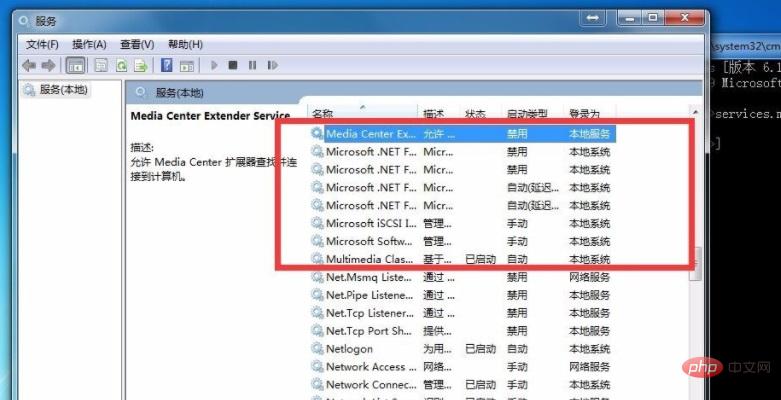
如果有Mysql軟體的,那麼搜尋M後,會出現在頁面上,如下圖:
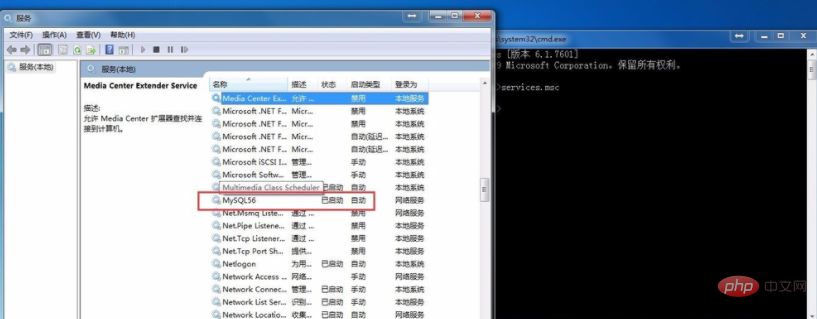
推薦教學:mysql影片教學
#以上是怎麼查看電腦是否有mysql?的詳細內容。更多資訊請關注PHP中文網其他相關文章!







